假如在Win10系统开机后,发现弹出一个提示窗口,显示“你的硬件设置已更改,请重新启动计算机”,那么应该如何解决?这个情况应该是因为系统中的显卡驱动出现问题导致的。有需要的用户可以参考以下提供的解决方法。
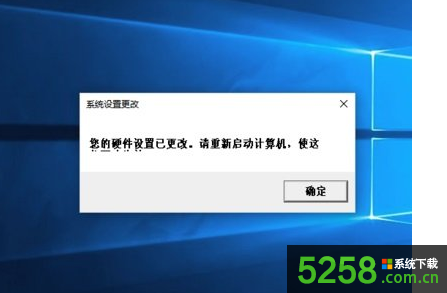
1、设置显卡更新:在桌面上空白处右击,点击Radeon设置,进入显卡驱动设置检查更新,并更新驱动到最新版本;
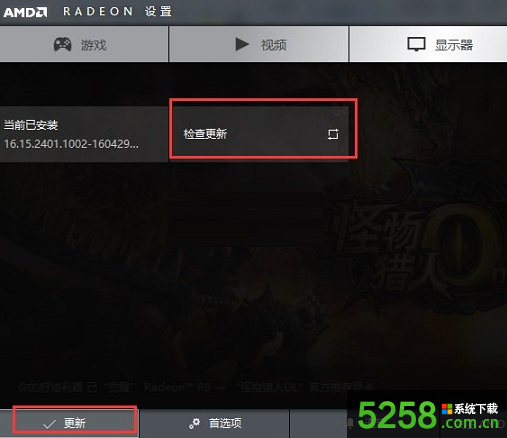
2、或者进行显卡驱动回滚:按win+X组合键,点击菜单中的设备管理器;
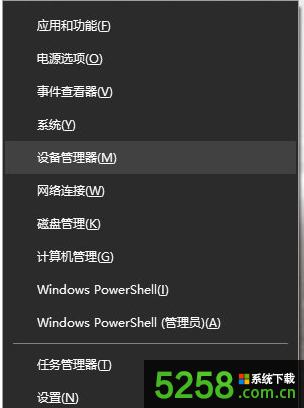
3、在设备管理器窗口,找到并双击双击AMD显卡;

4、点击“回退驱动程序”按钮;

5、也可以先“卸载”显卡驱动,然后重装显卡驱动;
6、部分计算机因为驱动不完善,光卸载驱动然后重新安装,还是不行,可尝试使用第三方软件,如驱动精灵之类的驱动安装软件,更新显卡驱动。
假如Win10系统中提示硬件设置已更改,请重新启动计算机,就可以尝试通过以上方法来解决问题。